
Daftar Isi:
- Pengarang John Day [email protected].
- Public 2024-01-30 09:57.
- Terakhir diubah 2025-01-23 14:49.
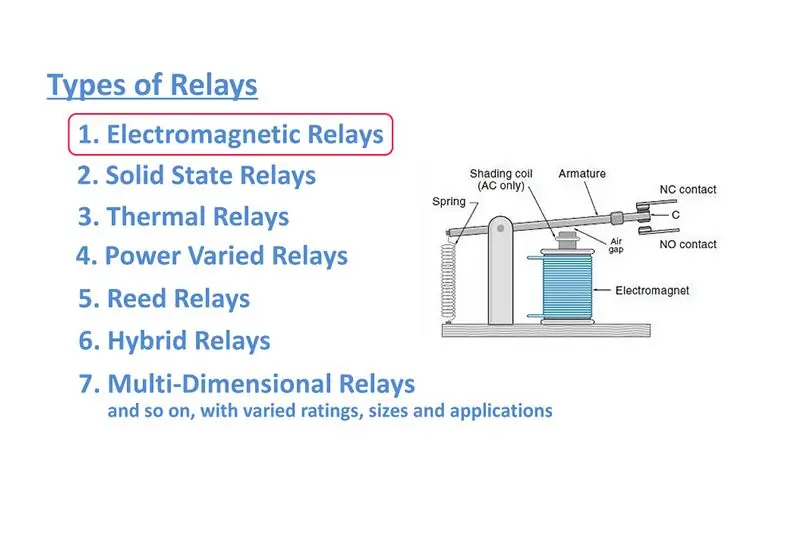

Halo semuanya, selamat datang kembali di channel saya. Ini adalah tutorial ke-4 saya tentang cara mengemudi RELAY (bukan modul relay) dengan Arduino.
Ada ratusan tutorial yang tersedia tentang cara menggunakan "modul relai" tetapi saya tidak dapat menemukan yang bagus yang menunjukkan cara menggunakan modul Relai dan bukan Relai. Jadi, di sini kita akan membahas cara kerja relai dan cara menghubungkannya ke Arduino.
Catatan: Jika Anda melakukan pekerjaan apa pun dengan "daya listrik" seperti kabel daya AC 120v atau 240v, Anda harus selalu menggunakan peralatan dan perlengkapan keselamatan yang tepat dan menentukan apakah Anda memiliki keterampilan dan pengalaman yang memadai atau berkonsultasi dengan Teknisi Listrik Berlisensi. Proyek ini tidak dimaksudkan untuk digunakan oleh anak-anak.
Langkah 1: Dasar-dasar

Relay adalah sakelar mekanis besar, yang diaktifkan atau dinonaktifkan dengan memberi energi pada kumparan.
Tergantung pada prinsip operasi dan fitur struktural, relai memiliki jenis yang berbeda, seperti:
1. Relai Elektromagnetik
2. Relai Keadaan Padat
3. Relai Termal
4. Relay Bervariasi Daya
5. Relai Buluh
6. Relay Hibrida
7. Relay Multi-dimensi dan sebagainya, dengan peringkat, ukuran, dan aplikasi yang bervariasi.
Namun pada tutorial kali ini kita hanya akan membahas tentang relay elektromagnetik saja.
Panduan untuk Berbagai Jenis Relay:
1.
2.
Langkah 2: Relai Saya (SRD-05VDC-SL-C)

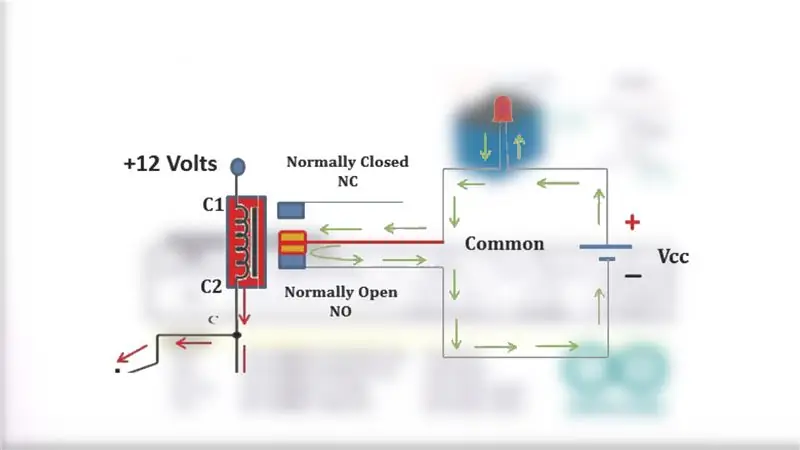
Relai yang saya lihat adalah SRD-05VDC-SL-C. Ini adalah relay yang sangat populer di kalangan penggemar elektronik Arduino dan DIY.
Relay ini memiliki 5 pin. 2 untuk kumparan. Yang di tengah adalah COM (umum) dan sisanya disebut NO (Normally Open) dan NC (Normally Close). Ketika arus mengalir melalui kumparan relai, medan magnet dibuat yang menyebabkan armature besi bergerak, baik membuat atau memutuskan sambungan listrik. Ketika elektromagnet diberi energi, NO adalah yang menyala dan NC adalah yang mati. Ketika kumparan dihilangkan energinya, gaya elektromagnetik menghilang dan jangkar bergerak kembali ke posisi semula dengan menyalakan kontak NC. Menutup dan melepaskan kontak menghasilkan menghidupkan dan mematikan sirkuit.
Sekarang, jika kita melihat bagian atas relay, hal pertama yang kita lihat adalah SONGLE, itu adalah nama pabrikannya. Kemudian kita melihat "Peringkat Arus dan Tegangan": ini adalah arus dan/atau tegangan maksimum yang dapat dilewatkan melalui sakelar. Ini dimulai dari 10A@250VAC dan turun sampai 10A@28VDC Akhirnya bit bawah mengatakan: SRD-05VDC-SL-C SRD: adalah model relai. 05VDC: Juga dikenal sebagai "Tegangan Kumparan Nominal" atau "Tegangan Aktivasi Relai", ini adalah tegangan yang diperlukan koil untuk mengaktifkan relai.
S: Singkatan dari struktur "Jenis Tertutup"
L: adalah "Sensitivitas Kumparan" yaitu 0,36W
C: memberi tahu kami tentang formulir kontak
Saya telah melampirkan lembar data relai untuk informasi lebih lanjut.
Langkah 3: Mendapatkan Tangan di Relay



Mari kita mulai dengan menentukan pin koil relay.
Anda dapat melakukannya dengan menghubungkan multimeter ke mode pengukuran resistansi dengan skala 1000 ohm (karena resistansi kumparan biasanya berkisar antara 50 ohm dan 1000 ohm) atau dengan menggunakan baterai. Relai ini memiliki tanda polaritas 'tidak' karena dioda penekan internal tidak ada di dalamnya. Oleh karena itu, output positif catu daya DC dapat dihubungkan ke salah satu pin koil sedangkan output negatif catu daya DC akan terhubung ke pin lain dari koil atau sebaliknya. Jika kami menghubungkan baterai kami ke pin yang tepat, Anda benar-benar dapat mendengar suara *klik* saat sakelar dihidupkan.
Jika Anda pernah bingung dalam menentukan mana yang NO dan mana yang pin NC, ikuti langkah-langkah di bawah ini untuk menentukannya dengan mudah:
- Atur multimeter ke mode pengukuran resistansi.
- Putar relai terbalik untuk melihat pin yang terletak di bagian bawahnya.
- Sekarang hubungkan satu pada probe multimeter ke pin di antara kumparan (Common Pin)
- Kemudian sambungkan probe lainnya satu per satu ke 2 pin yang tersisa.
Hanya satu pin yang akan menyelesaikan rangkaian dan akan menunjukkan aktivitas pada multimeter.
Langkah 4: Arduino dan Relay
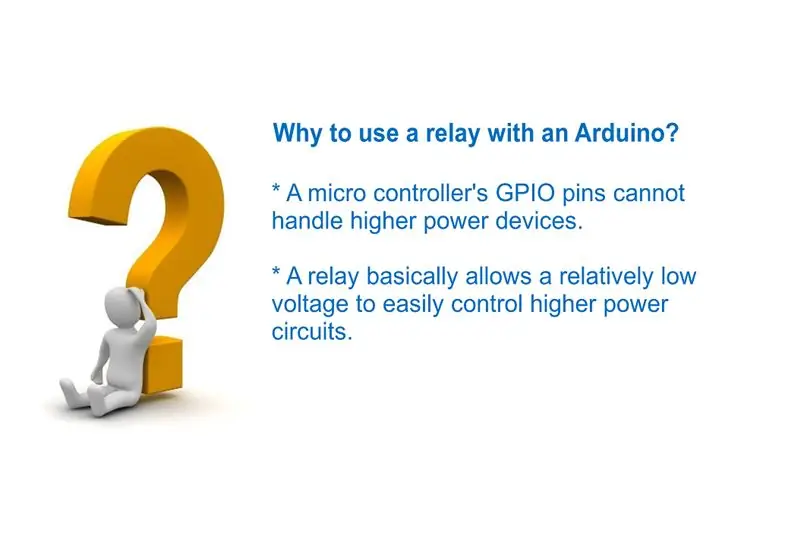
* Pertanyaannya adalah "Mengapa menggunakan relay dengan Arduino?"
Pin GPIO (input/output tujuan umum) pengontrol mikro tidak dapat menangani perangkat berdaya tinggi. LED cukup mudah, tetapi item daya besar seperti bola lampu, motor, pompa, atau kipas membutuhkan sirkuit yang lebih licik. Anda dapat menggunakan relai 5V untuk mengganti arus 120-240V dan menggunakan Arduino untuk mengontrol relai.
* Relay pada dasarnya memungkinkan tegangan yang relatif rendah untuk dengan mudah mengontrol sirkuit daya yang lebih tinggi. Relai menyelesaikan ini dengan menggunakan 5V yang dikeluarkan dari pin Arduino untuk memberi energi pada elektromagnet yang pada gilirannya menutup sakelar fisik internal untuk menghidupkan atau mematikan sirkuit daya yang lebih tinggi. Kontak switching relai sepenuhnya diisolasi dari koil, dan karenanya dari Arduino. Satu-satunya penghubung adalah dengan medan magnet. Proses ini disebut "Isolasi Listrik".
* Sekarang muncul pertanyaan, Mengapa kita membutuhkan rangkaian tambahan untuk menggerakkan relai? Kumparan relai membutuhkan arus yang besar (sekitar 150mA) untuk menggerakkan relai, yang tidak dapat disediakan oleh Arduino. Oleh karena itu diperlukan suatu alat untuk memperkuat arus tersebut. Dalam proyek ini transistor NPN 2N2222 menggerakkan relai ketika sambungan NPN menjadi jenuh.
Langkah 5: Persyaratan Perangkat Keras
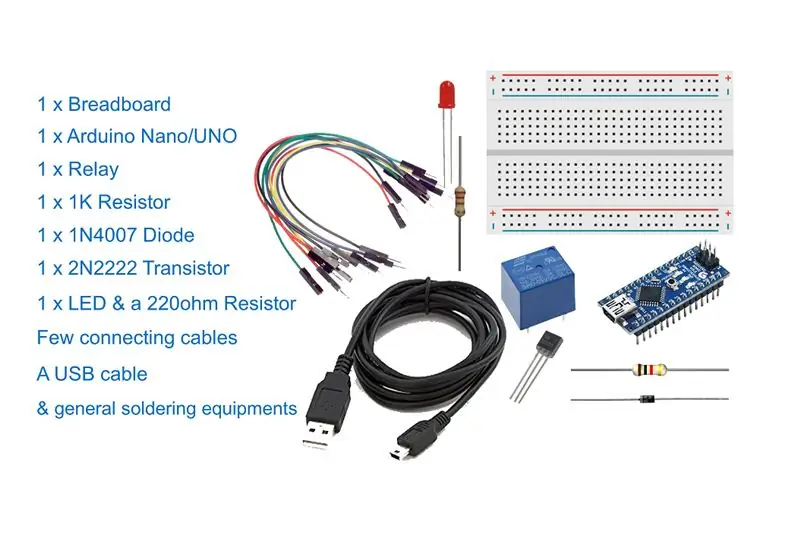
Untuk tutorial ini kita membutuhkan:
1 x papan tempat memotong roti
1 x Arduino Nano/UNO (Apa pun yang berguna)
1 x Relay
1 x 1K resistor
1 x 1N4007 Tegangan Tinggi, Dioda Nilai Arus Tinggi untuk melindungi pengontrol mikro dari lonjakan tegangan
1 x 2N2222 Transistor NPN tujuan umum
1 x LED dan resistor pembatas arus 220 ohm untuk menguji konektivitas
Beberapa kabel penghubung
Kabel USB untuk mengunggah kode ke Arduino
dan peralatan solder umum
Langkah 6: Perakitan
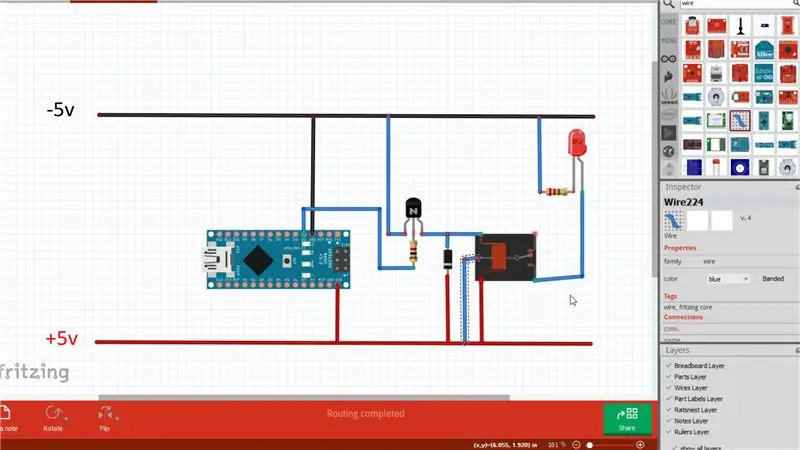
* Mari kita mulai dengan menghubungkan pin VIN dan GND Arduino ke rel +ve dan -ve dari papan tempat memotong roti.
* Kemudian sambungkan salah satu pin kumparan ke rel +ve 5v dari papan tempat memotong roti.
* Selanjutnya kita perlu menghubungkan dioda melintasi kumparan elektromagnetik. Dioda melintasi elektromagnet berjalan dalam arah sebaliknya ketika transistor dimatikan untuk melindungi terhadap lonjakan tegangan atau aliran arus mundur.
* Kemudian hubungkan Kolektor transistor NPN ke pin ke-2 kumparan.
* Emitter terhubung ke rel -ve dari papan tempat memotong roti.
* Terakhir, dengan menggunakan resistor 1k hubungkan Base transistor ke pin D2 Arduino.
* Itu saja rangkaian kami selesai, sekarang kami dapat mengunggah kode ke Arduino untuk menghidupkan atau mematikan relai. Pada dasarnya, ketika +5v mengalir melalui resistor 1K ke Basis transistor, arus sekitar.0005 amp (500 mikroamp) mengalir dan menyalakan transistor. Arus sekitar 0,07 amp mulai mengalir melalui sambungan yang menyalakan elektromagnet. Elektromagnet kemudian menarik kontak sakelar dan menggerakkannya untuk menghubungkan terminal COM ke terminal NO.
* Setelah terminal NO terhubung, Lampu atau beban lainnya dapat dinyalakan. Dalam contoh ini saya hanya menyalakan dan mematikan LED.
Langkah 7: Kode
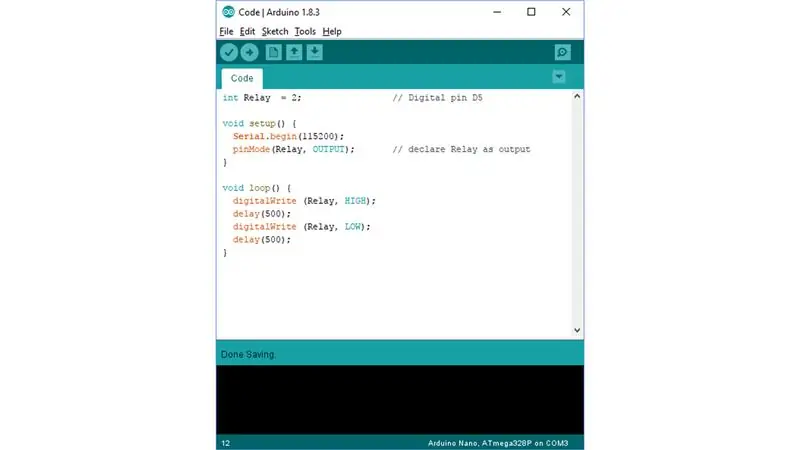
Kodenya sangat sederhana. Mulailah dengan mendefinisikan pin digital nomor 2 dari Arduino sebagai pin Relay.
Kemudian tentukan pinMode sebagai OUTPUT di bagian pengaturan kode. Akhirnya, di bagian loop kita akan menghidupkan dan mematikan relai setelah setiap 500 siklus CPU dengan mengatur pin Relay masing-masing ke HIGH dan LOW.
Langkah 8: Kesimpulan
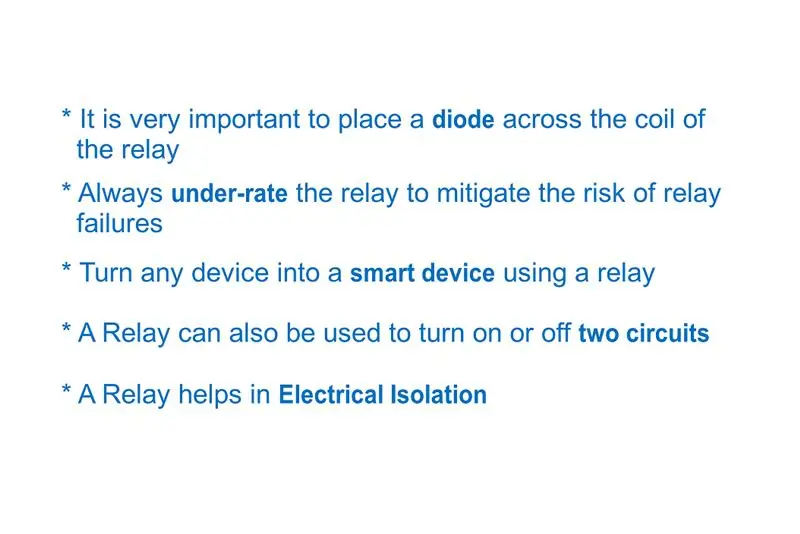
* Ingat: Sangat penting untuk menempatkan dioda melintasi kumparan relai karena lonjakan tegangan (tendang balik induktif dari kumparan) dihasilkan (Interferensi Elektromagnetik) ketika arus dikeluarkan dari kumparan karena runtuhnya magnet bidang. Lonjakan tegangan ini dapat merusak komponen elektronik sensitif yang mengendalikan rangkaian.
* Paling Penting: Sama seperti kapasitor, kami selalu menurunkan nilai relai untuk mengurangi risiko kegagalan relai. Katakanlah, Anda harus bekerja pada 10A@120VAC, jangan gunakan relay dengan rating 10A@120VAC, tetapi gunakan yang lebih besar seperti 30A@120VAC. Ingat, daya = arus * tegangan sehingga relai 30A@220V dapat menangani hingga perangkat 6.000W.
* Jika Anda hanya mengganti LED dengan perangkat listrik lain seperti kipas, bohlam, lemari es, dll., Anda harus dapat mengubah alat itu menjadi perangkat pintar dengan stopkontak yang dikendalikan Arduino.
* Relay juga dapat digunakan untuk menghidupkan atau mematikan dua sirkuit. Satu saat elektromagnet menyala dan yang kedua saat elektromagnet mati.
* Relay membantu dalam Isolasi Listrik. Kontak switching relai sepenuhnya diisolasi dari koil, dan karenanya dari Arduino. Satu-satunya penghubung adalah dengan medan magnet.
Catatan: Hubungan pendek pada pin Arduino, atau mencoba menjalankan perangkat arus tinggi darinya, dapat merusak atau menghancurkan transistor keluaran di pin, atau merusak seluruh chip AtMega. Seringkali ini akan mengakibatkan pin mikrokontroler "mati" tetapi chip yang tersisa masih berfungsi dengan baik. Untuk alasan ini adalah ide yang baik untuk menghubungkan pin OUTPUT ke perangkat lain dengan resistor 470Ω atau 1k, kecuali penarikan arus maksimum dari pin diperlukan untuk aplikasi tertentu.
Langkah 9: Terima kasih

Terima kasih sekali lagi telah menonton video ini! Saya harap ini membantu Anda. Jika Anda ingin mendukung saya, Anda dapat berlangganan saluran saya dan menonton video saya yang lain. Terima kasih, ca lagi di video saya berikutnya.
Direkomendasikan:
BBC Micro: bit and Scratch - Roda Kemudi Interaktif & Game Mengemudi: 5 Langkah (dengan Gambar)

BBC Micro:bit and Scratch - Interactive Steering Wheel & Driving Game: Salah satu tugas kelas saya minggu ini adalah menggunakan BBC Micro:bit untuk berinteraksi dengan program Scratch yang telah kami tulis. Saya pikir ini adalah kesempatan sempurna untuk menggunakan ThreadBoard saya untuk membuat sistem tertanam! Inspirasi saya untuk goresan p
Mengemudi Motor Kecil Dengan TB6612FNG: 8 Langkah

Mengemudi Motor Kecil Dengan TB6612FNG: TB6612FNG adalah IC driver motor ganda dari Toshiba. Ada banyak papan breakout di luar sana untuk itu dan ini adalah salah satu pilihan paling populer untuk menggerakkan motor kecil. Ada banyak sumber daya online untuk memulai dengan TB6612FNG b
Simulator Mengemudi Dengan Arduino: 7 Langkah

Simulator Mengemudi Dengan Arduino: simulator mengemudi saya di kamar tidur saya
Stand Roda Mengemudi Anggaran untuk Simulator Balap: 8 Langkah (dengan Gambar)

Stand Roda Mengemudi Anggaran untuk Simulator Balap: Jadi Anda punya Playstation baru yang keren untuk Chrismahanukwanzamas, sekarang Anda ingin memainkan game sim balap baru yang manis? Tidak begitu cepat. Meja laptop tua yang jelek itu tidak akan memotongnya dengan roda umpan balik gaya torsi tinggi saat ini. Jadi, Anda ingin mendapatkan
NODEMCU LUA ESP8266 Mengemudi IC Driver Tampilan LED M5450B7: 5 Langkah (dengan Gambar)

NODEMCU LUA ESP8266 Mengemudi IC Driver Tampilan LED M5450B7: M5450B7 adalah IC driver tampilan LED 40 Pin DIP. Terlihat agak seperti binatang buas, tetapi relatif mudah dikendalikan dan diprogram. Ada 34 pin output yang dapat dihubungkan dengan LED untuk masing-masing. Perangkat menenggelamkan arus daripada memasoknya sehingga c
